一、背景描述
安装好IDEA后,想下载一些插件来使用,因为IDEA非常方便的一点就是插件使用非常的方便,但是经常会发现进入到插件市场无法搜索到插件的情况,这个时候就有点烦人了。那么怎么解决这个问题呢?以下会把我能想到的解决方法都写出来供大家参考。
二、解决方案
2.1 解决方案一
步骤1:插件市场旁边有个设置按钮,点击它在展开的选项中点击 HTTP Proxy Settings
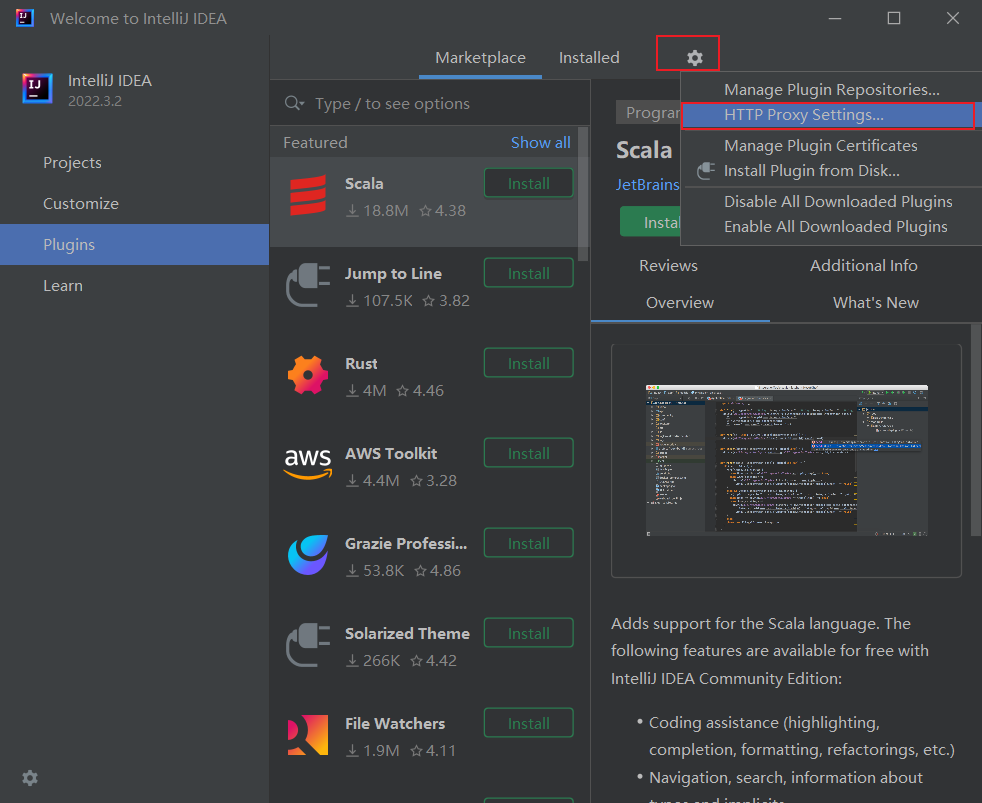
步骤二:在打开的页面中点击“检查连接,可以看到如下页面:
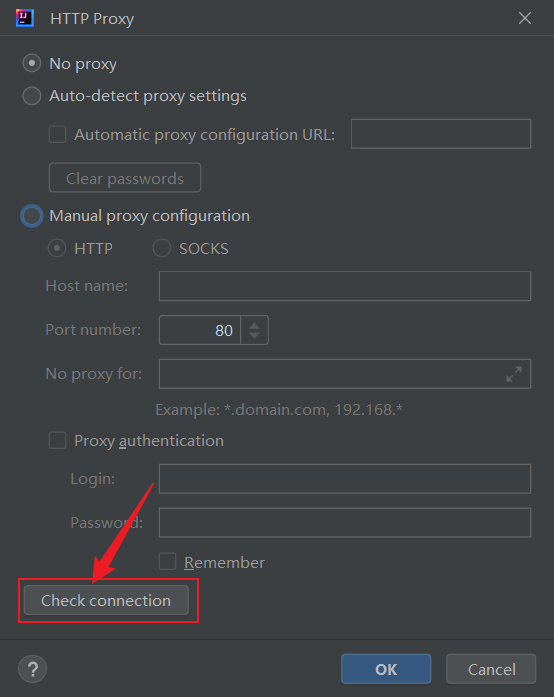
步骤三:输入插件网站的地址【 http://plugins.jetbrains.com/ 】点击确定,如果提示如下表示连接成功,则证明连接正常了。
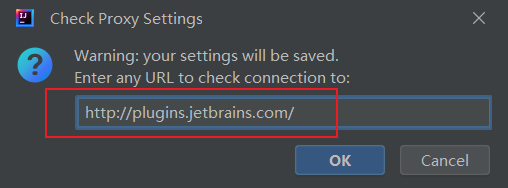
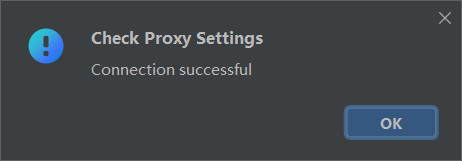
如果按照上述步骤操作之后,至此按照步骤来说就能解决大部分问题,但是如果还是搜索不到,那么就需要在hosts文件里添加如下内容。
步骤四:打开 “C:\Windows\System32\drivers\etc\hosts” 末尾追加
13.226.159.106 plugins.jetbrains.com
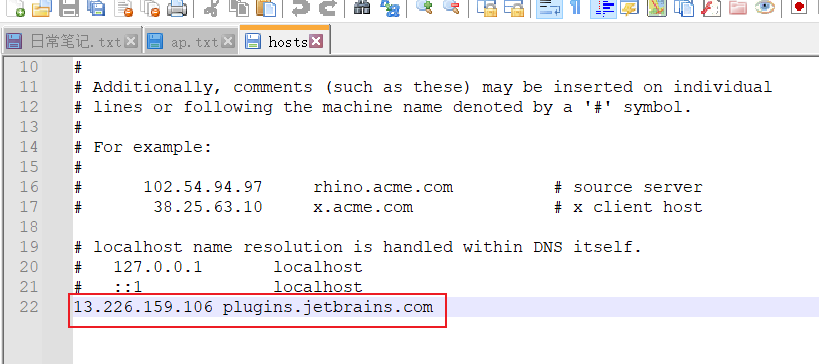
添加完之后保存。
步骤五:刷新DNS,ipconfig /flushdns
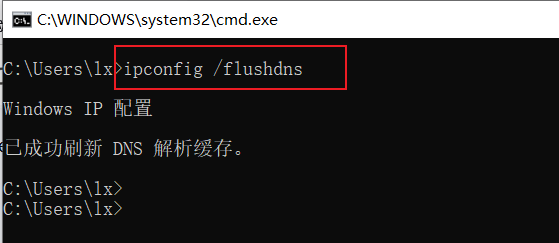
此时重启IDEA之后,plugins 插件列表出来了。
2.2 解决方案二
手动下载插件,下载地址:https://plugins.jetbrains.com/
下载完成后,进入插件市场,选择本地安装,根据你IDEA的版本来选择下载,中间的 Compatibility range 对应你的IDEA版本就行。
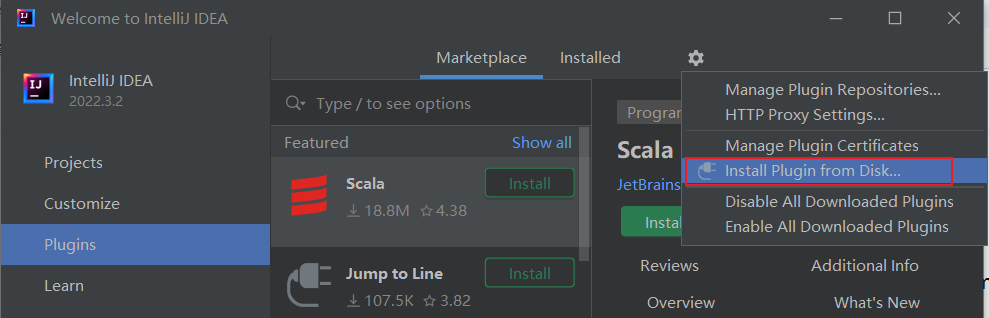
安装完成后记得重启IDEA
完结!
版权归原作者 No8g攻城狮 所有, 如有侵权,请联系我们删除。